Mật khẩu giới hạn trên iPhone, iPad giúp ngăn người khác xậm nhập vào máy của bạn. Tuy nhiên, nếu quên mật khẩu, bạn sẽ gặp nhiều phiền phức. Sau đây, truongptdtntthptdienbiendong.edu.vn sẽ hướng dẫn bạn Cách lấy lại mật khẩu giới hạn cho iPhone mới nhất.
Xem ngay phụ kiện Apple GIẢM GIÁ SỐC
Bước 1: Bạn trang bị 2 phần mềm sau cho máy tính.
- Tải và cài đặt iTunes.
- Tải và cài đặt iBackupBot.
Lưu ý: Bạn chọn đúng phiên bản phù hợp với máy tính của bạn (32 hoặc 64 bit), sau đó khởi chạy.
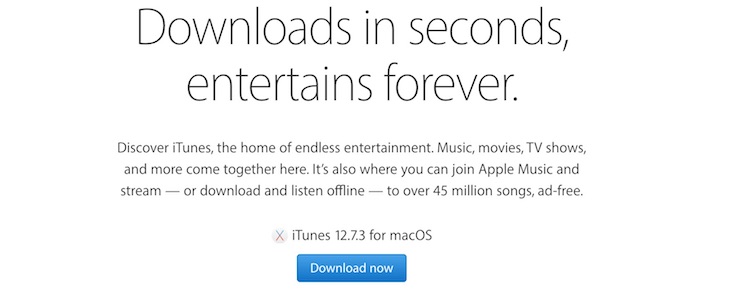
Bước 2:
- Kết nối iPhone, iPad với máy tính và chờ thiết bị chấp nhận kết nối.
- Trên máy chọn Trust để có thể truy cập vào iTunes.
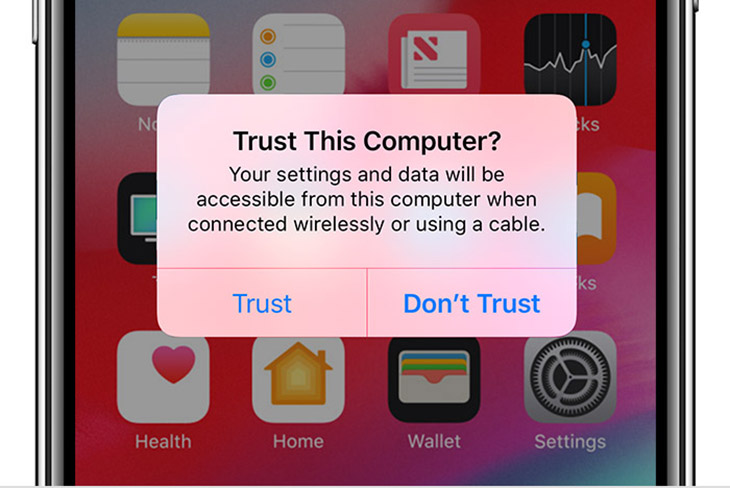
Bước 3: Mở iTunes để sao lưu thiết bị.
- iTunes sẽ nhận thiết bị và hiện thông tin điện thoại bên cột trái.
- Tại phần Backups bạn chọn This Computer và chọn Back Up Now. Thời gian sao lưu nhanh hay chậm là do thiết bị của bạn chứa nhiều hay ít dữ liệu.
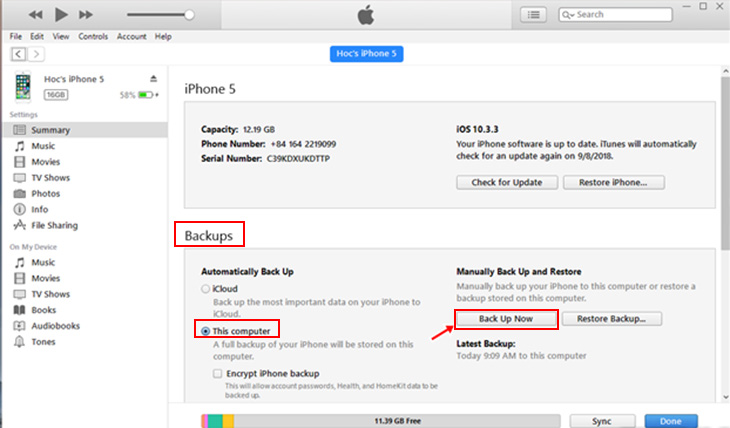
Bước 4: Sau khi hoàn tất sao lưu, bạn mở ứng dụng iBackupBot lên.
- Phần mềm sẽ tiến hành nhận diện gói dữ liệu sao lưu trên thiết bị mà bạn vừa thực hiện.
- Bạn chọn vào tên thiết bị.
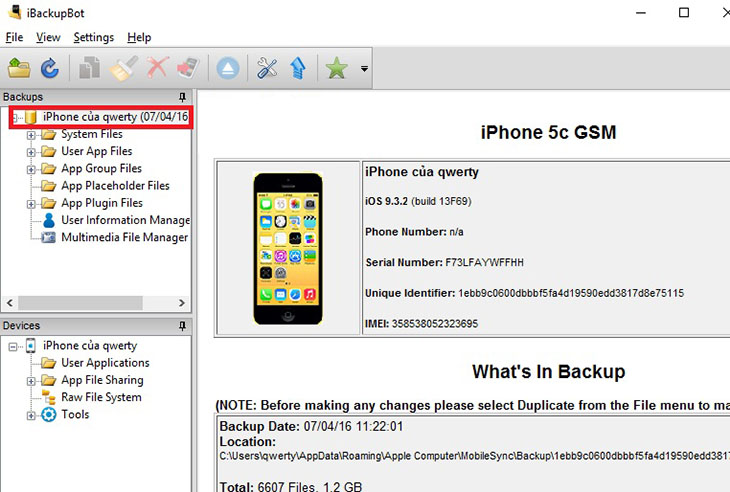
Bước 5: Sau đó, chọn System Files >> HomeDomain >> Library >> Preferences.
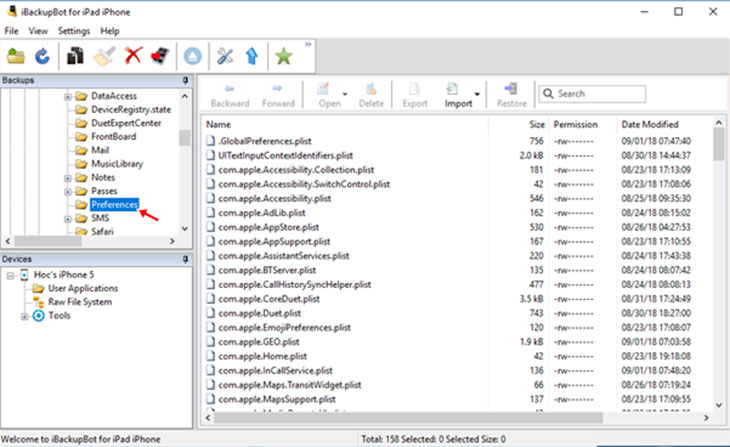
Bước 6:
- Tại khung tìm kiếm, bạn nhập “com.apple.restrictions” >> Nhấn Enter để tìm kết quả.
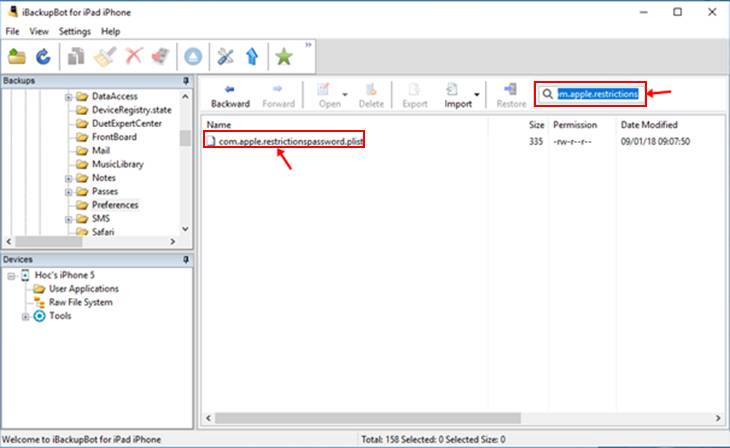
- Click vào kết quả để iBackupBot hiển thị nội dung ở cửa sổ mới và sao chép 2 đoạn code như hình.
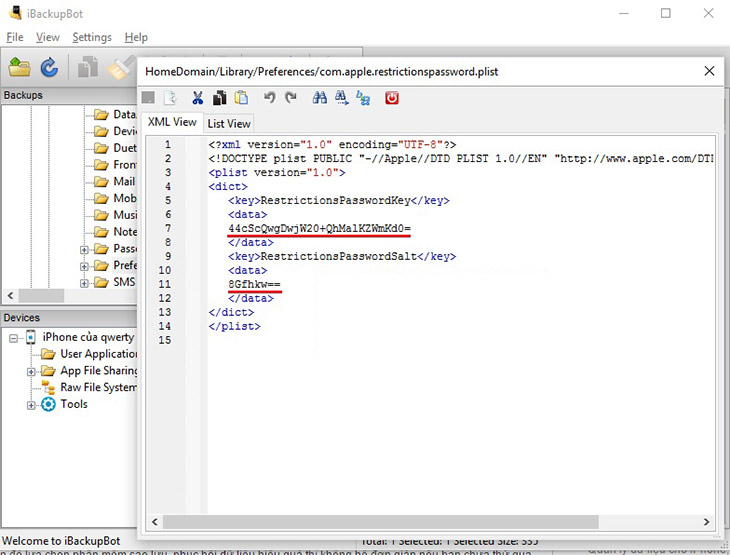
Bước 7:
- Bạn dán 2 dòng mã hoá vào trang web: https://ios7hash.derson.us/ >> Chọn Start Searching.
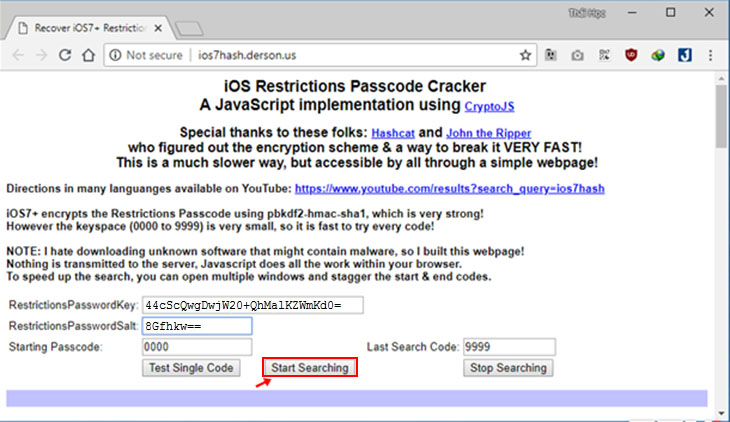
- Sau vài phút chờ đợi mật khẩu của bạn sẽ hiện ra.
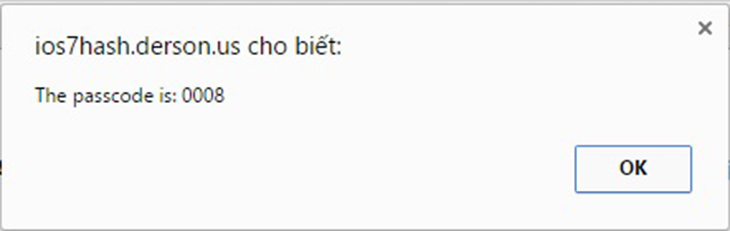
- iCloud là gì? Cách tạo tài khoản và sử dụng iCloud trên iphone
- Quên mật khẩu iCloud, cách lấy lại nhanh chóng trong vòng 3 nốt nhạc
- Cách mở khoá tài khoản iCloud miễn phí cho ai lỡ quên tài khoản của mình


Vậy là bạn đã thành công lấy lại mật khẩu giới hạn cho iPhone hay iPad, mọi thắc mắc xin vui lòng để lại bình luận phía dưới để truongptdtntthptdienbiendong.edu.vn hỗ trợ bạn tốt hơn nhé!
